YouTube アカウントを削除する方法
公開: 2023-01-02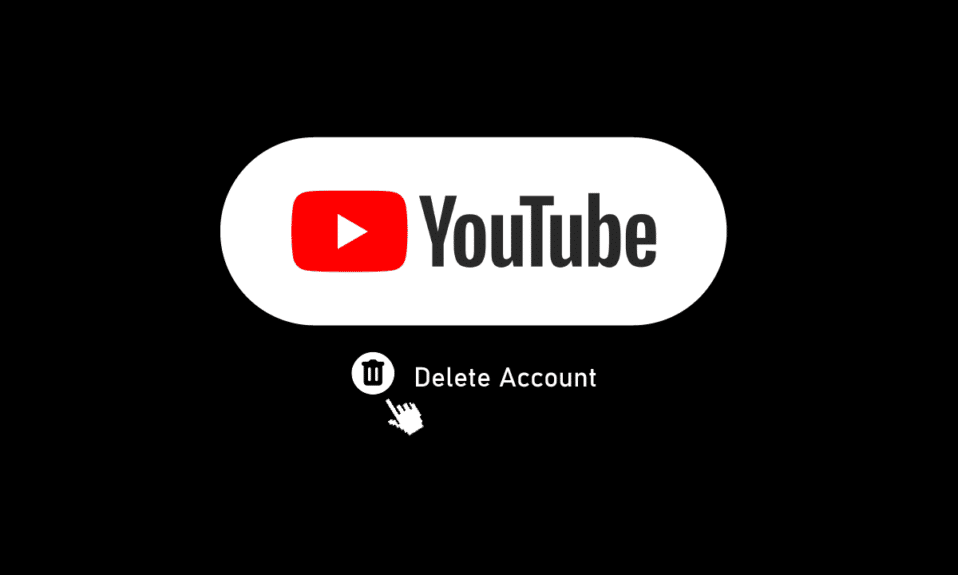
YouTube は、Steve Chen、Chad Hurley、Jawed Karim によって 2005 年に設立された最大かつ最古のオンライン ビデオ共有プラットフォームの 1 つです。 YouTube は 25 億人が利用しており、その人気を物語っています。 YouTube は、クリエイターが動画を通じて自分の才能と創造性を紹介するためのプラットフォームを提供します。 また、YouTube チャンネルを収益化してお金を稼ぐための優れたプラットフォームでもあります。 各広告で、収益を得ることができます。 4G インターネット接続の後、YouTube の視聴者が増え、多くのユーザーが自分のチャンネルを開始しました。 しかし、動画が失敗した後、多くのクリエイターが YouTube アカウントを削除したいと考えています。 YouTube アカウントを完全に削除する方法や、YouTube からメールを削除する方法について質問がある場合は、この記事をご覧ください。 YouTube と Google アカウントのリンクを解除する方法とともに、これらすべてのクエリに対する回答が得られます。

コンテンツ
- YouTube アカウントを削除する方法
- YouTube アカウントと Google アカウントのリンクを解除できますか?
- YouTube からメールを削除するにはどうすればよいですか?
- Gmail を削除せずに YouTube アカウントを削除できますか?
- YouTube アカウントを削除するとどうなりますか?
- YouTube チャンネルが削除されるまでにかかる時間は?
- YouTube アカウントを削除するには?
- 携帯電話から YouTube アカウントを削除するにはどうすればよいですか? 携帯電話で YouTube アカウントを削除するにはどうすればよいですか?
- Android で YouTube アカウントを削除するにはどうすればよいですか?
- iPhoneでYouTubeアカウントを削除する方法?
- iPadでYouTubeアカウントを削除する方法?
- Gmail を削除せずに YouTube アカウントを削除するにはどうすればよいですか?
- YouTube Studio を使わずに YouTube アカウントを削除するにはどうすればよいですか?
- YouTube アカウントを完全に削除するにはどうすればよいですか?
YouTube アカウントを削除する方法
YouTubeアカウントを削除する方法を詳細に説明する手順を見つけるために、さらに読み続けて、理解を深めるための便利なイラストを見つけてください.
注: スマートフォンには同じ設定オプションがないため、メーカーによって異なります。 したがって、デバイスの設定を変更する前に、正しい設定を確認してください。
YouTube アカウントと Google アカウントのリンクを解除できますか?
はい、Google ダッシュボードから YouTube サービスと Google アカウントのリンクを解除できます。
YouTube からメールを削除するにはどうすればよいですか?
以下は、YouTube からメールを削除する手順です。
注: YouTube からメールを削除すると、デバイスからそのアカウントが削除されます。 以下の手順を実行する前に、これに注意してください。
1. Android または iOS デバイスでYouTubeアプリを開きます。
注: メールを削除したい YouTube アカウントにログインしていることを確認してください。
2. 次に、右上隅からプロフィール アイコンをタップします。

3. 次に、 [Google アカウントの管理]オプションをタップします。
![[Google アカウントの管理] オプションをタップします](/uploads/article/7028/orcAP89TFxoXrZJV.png)
4. 下にスワイプして、右上隅のプロフィール アイコンをタップします。
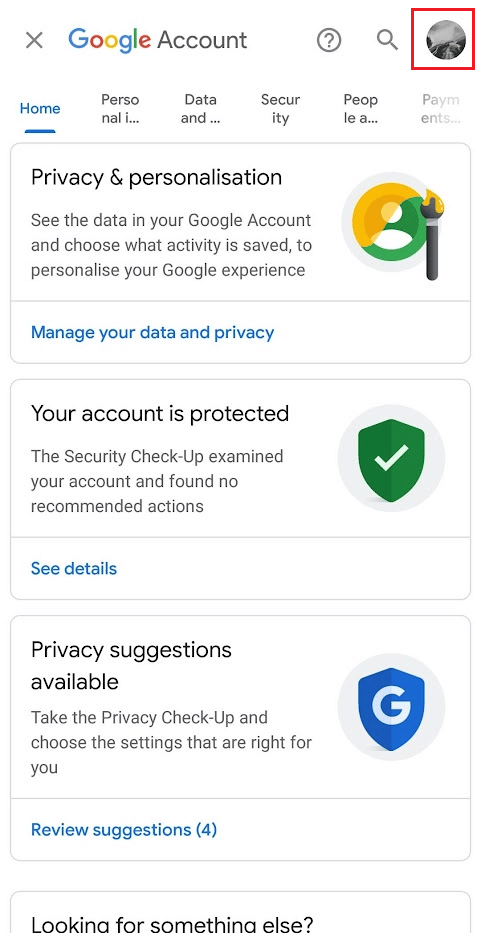
5. [このデバイスでアカウントを管理] をタップします。
6. Googleをタップします。
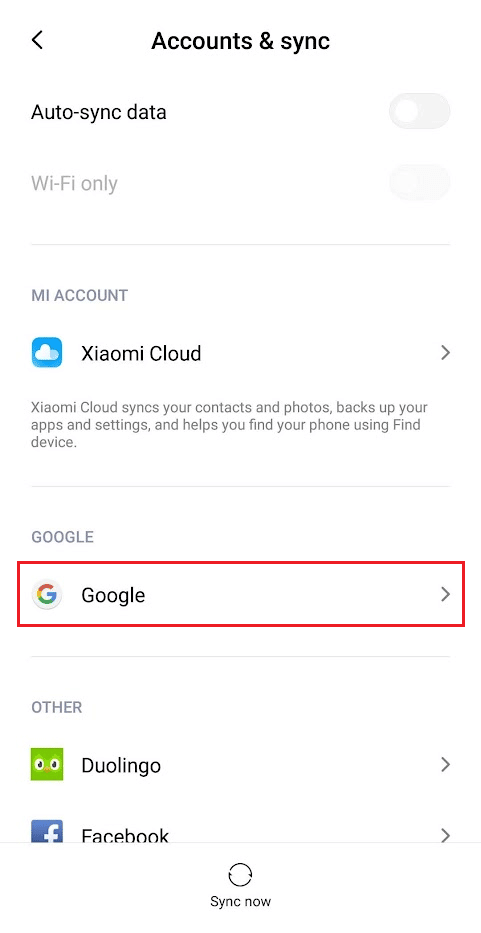
7.目的のアカウント > [その他] をタップします。
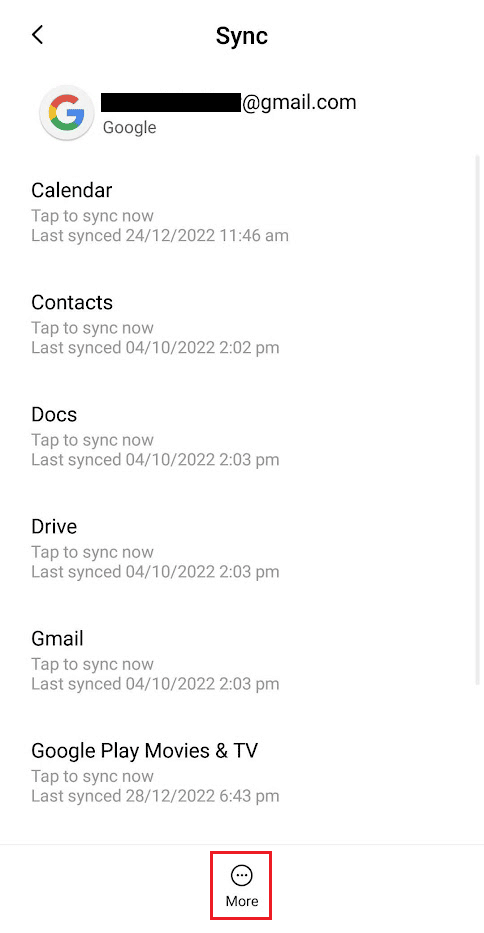
8.アカウントの削除 をタップします。
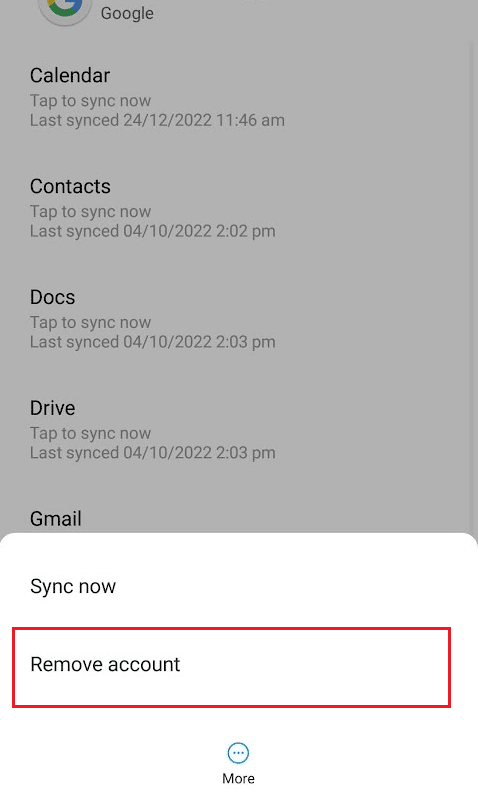
9. アクションを確認するには、続いて表示されるポップアップから [アカウントを削除] オプションをタップします。
また読む:AndroidでYouTubeを制限する方法
Gmail を削除せずに YouTube アカウントを削除できますか?
はい、 Gmail を削除せずに YT アカウントを削除できます。 これを行うには、Google アカウントから YouTube サービスを削除します。
YouTube アカウントを削除するとどうなりますか?
YouTube アカウントを削除すると、動画、コメント、高評価、再生リストなど、すべてのコンテンツが完全に削除されます。 その後、ビデオやその他のデータを回復することはできません。 そのため、YouTube アカウントを削除すると、コンテンツもすべて削除されます。
YouTube チャンネルが削除されるまでにかかる時間は?
YouTube チャンネルの削除には時間がかかりません。 1 秒以内に削除されます。 削除に進んだら、インターネット接続が良好であれば、それほど時間はかかりません。
YouTube アカウントを削除するには?
それぞれの Google アカウントを削除することで、YT アカウントを削除できます。
注: YouTube アカウントを削除すると、関連する Google アカウントが削除されます。 以下の手順を実行する前に、これに注意してください。
1. 携帯電話でYouTubeアプリを起動します。
注: メールを削除したい YouTube アカウントにログインしていることを確認してください。
2. 次に、プロフィール アイコン > [Google アカウントの管理]をタップします。
![[Google アカウントの管理] オプションをタップします](/uploads/article/7028/orcAP89TFxoXrZJV.png)
3. [データとプライバシー] タブをタップします。
4. 次に、下にスワイプして[Google アカウントを削除]をタップします。
![[データとプライバシー] タブ - Google アカウントを削除する](/uploads/article/7028/lECpnxTlDXQeoYR6.png)

5. Google アカウントのパスワードを入力し、[次へ] をタップします。
![Google アカウントのパスワードを入力し、[次へ] をタップします](/uploads/article/7028/di68BBtFeJqS4twW.png)
6. アカウントを削除する前に [データをダウンロードしてデータを保存] をタップし、画面の指示に従います。
![アカウントを削除する前に、[データをダウンロード] をタップしてデータを保存し、画面の指示に従ってください](/uploads/article/7028/TjqErb5XLQkhZItr.png)
7. 下にスワイプして両方のチェックボックスをマークします。
8. 次に、 [アカウントの削除]をタップします。
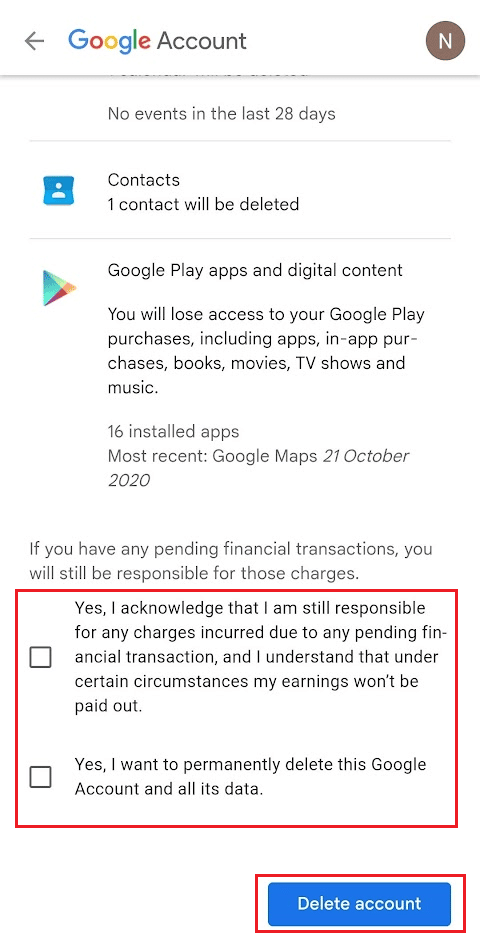
また読む:YouTube Premiumの無料トライアルをキャンセルする方法
携帯電話から YouTube アカウントを削除するにはどうすればよいですか? 携帯電話で YouTube アカウントを削除するにはどうすればよいですか?
上記の手順に従って、携帯電話から YT アカウントを削除する方法を学習できます。
Android で YouTube アカウントを削除するにはどうすればよいですか?
Android フォンで YouTube アカウントを削除するには、以下の手順を読んで実行してください。
注: メールを削除したい YouTube アカウントにログインしていることを確認してください。
1. 携帯電話でYouTubeアプリを開き、プロフィール アイコンをタップします。
2. [Google アカウントの管理] > [データとプライバシー] タブをタップします。
![[データとプライバシー] タブ - Google アカウントを削除する](/uploads/article/7028/lECpnxTlDXQeoYR6.png)
3. 下にスワイプして[Google アカウントを削除]をタップします。
4. Google アカウントのパスワードを入力し、[次へ] をタップします。
注: [データをダウンロード] をタップしてデータを保存してから、アカウントを削除し、画面の指示に従います。
5.両方のチェックボックスをマークし、 [アカウントの削除]をタップします。
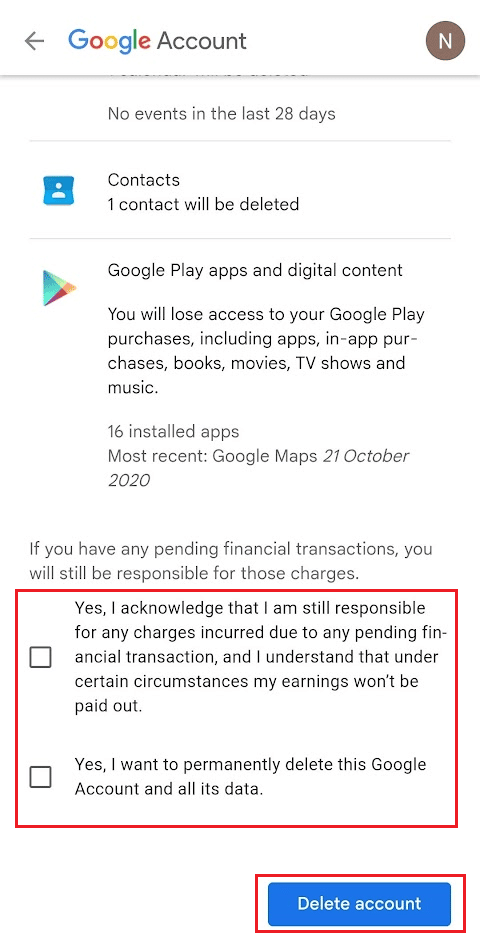
iPhoneでYouTubeアカウントを削除する方法?
上記の手順は、iPhone で YouTube アカウントを削除するのに役立ちます。
iPadでYouTubeアカウントを削除する方法?
iPad で YT アカウントを削除する場合は、上記の手順を読み、それに従ってください。
Gmail を削除せずに YouTube アカウントを削除するにはどうすればよいですか?
Gmail を削除せずに YouTube アカウントを削除する手順は次のとおりです。
1. ブラウザで YouTube ウェブサイトにアクセスします。
2.プロフィール アイコン> [Google アカウントの管理] をクリックします。
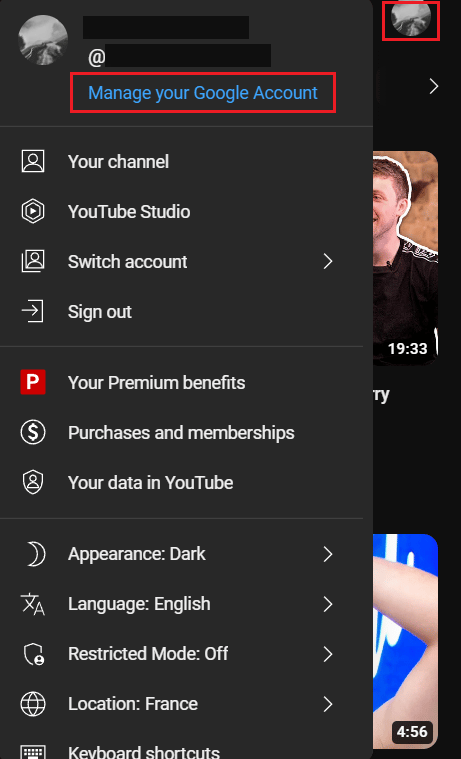
3. 左ペインから [データとプライバシー]をクリックします。
4. 次に、[ Google サービスの削除] をクリックします。
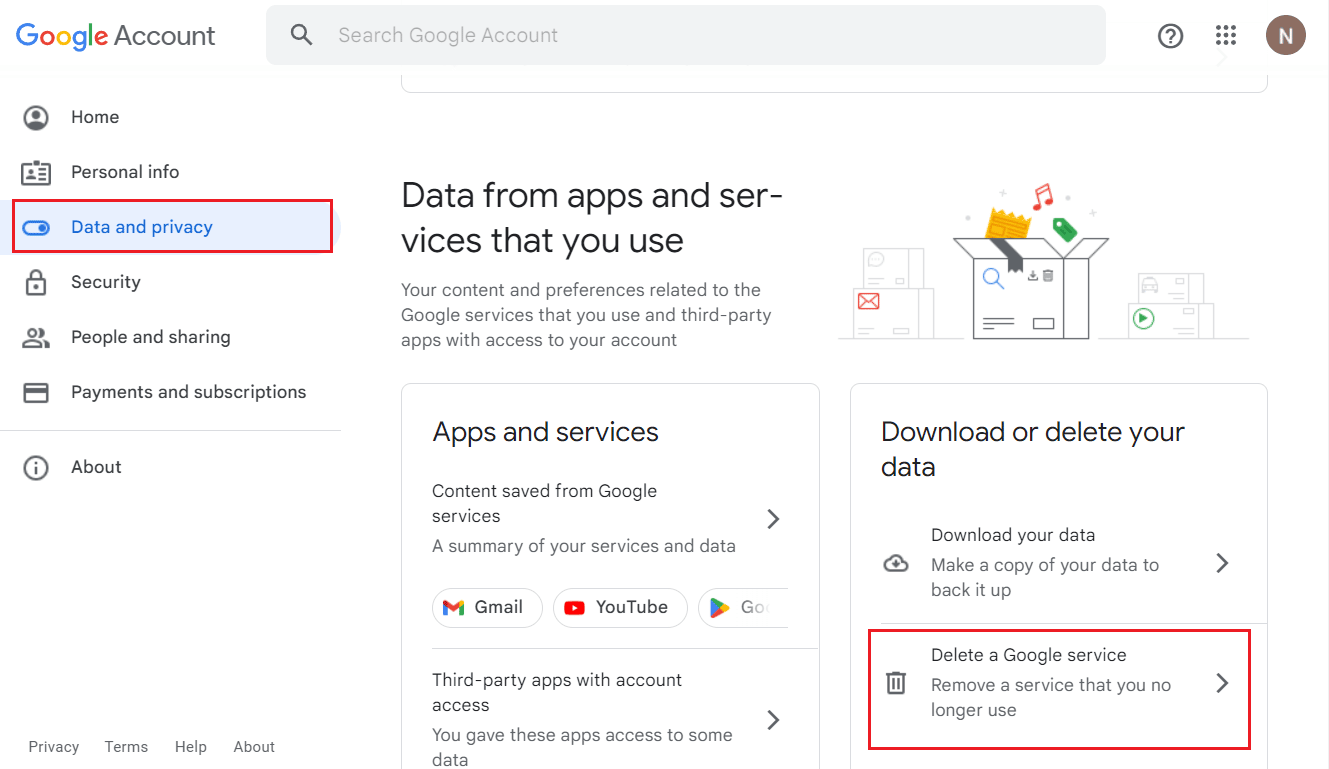
5. YouTubeオプションの横にあるゴミ箱アイコンをクリックします。
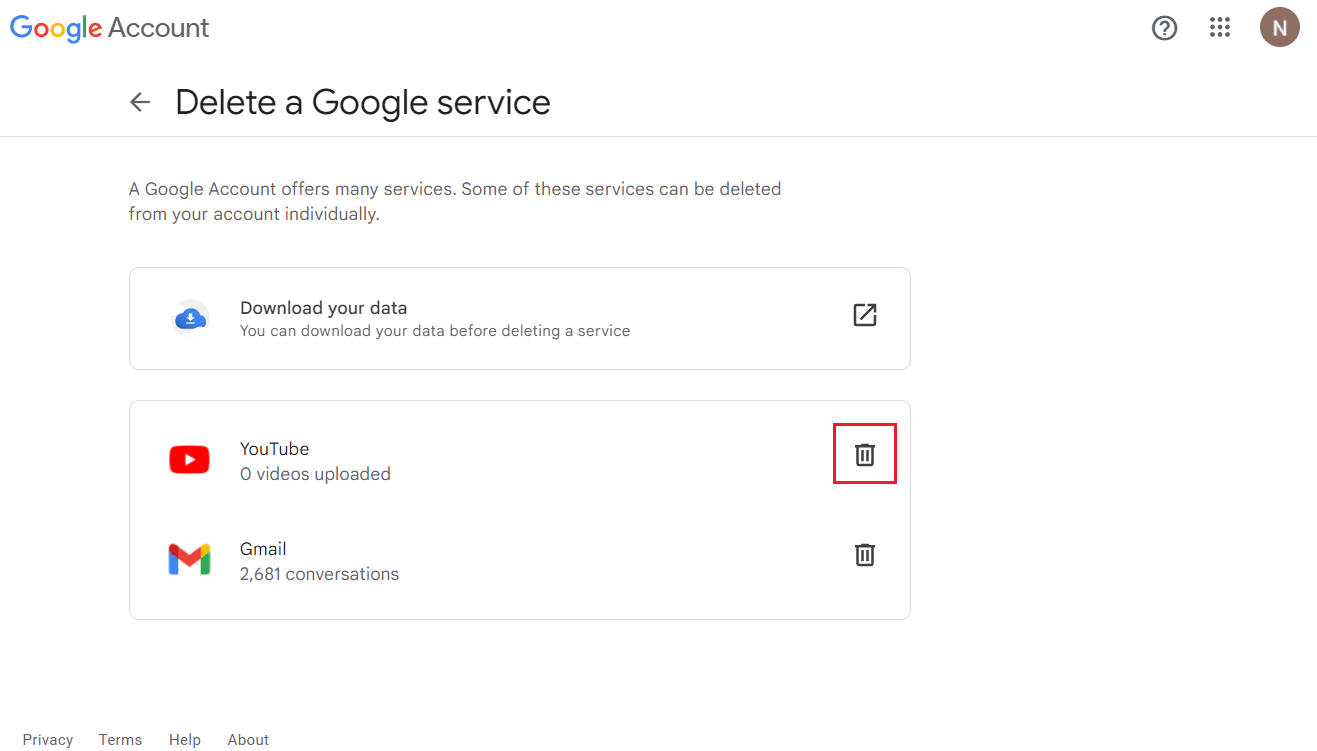
6. [コンテンツを完全に削除したい] をクリックして、ドロップダウン メニューを展開します。
7.チェックボックスをオンにして、 [コンテンツの削除] をクリックします。
![チェックボックスをマークして、[コンテンツを削除] をクリックします。](/uploads/article/7028/7HhYSoRFQOzpE6xM.png)
また読む:停止されたTwitterアカウントを削除する方法
YouTube Studio を使わずに YouTube アカウントを削除するにはどうすればよいですか?
上記の手順に従って、YT Studio を使用せずに YT アカウントを削除できます。
YouTube アカウントを完全に削除するにはどうすればよいですか?
YouTube アカウントを完全に削除する手順を見てみましょう。
注: メールを削除したい YouTube アカウントにログインしていることを確認してください。
1. 携帯電話でYouTubeアプリを起動します。
2. 次に、プロフィール アイコン > [Google アカウントの管理]をタップします。
![[Google アカウントの管理] オプションをタップします](/uploads/article/7028/orcAP89TFxoXrZJV.png)
3. [データとプライバシー] タブをタップします。
4. 次に、下にスワイプして[Google アカウントを削除]をタップします。
5. Google アカウントのパスワードを入力し、[次へ] をタップします。
6. アカウントを削除する前に [データをダウンロードしてデータを保存] をタップし、画面の指示に従います。
7. 下にスワイプして両方のチェックボックスをマークします。
8. 次に、 [アカウントの削除]をタップします。
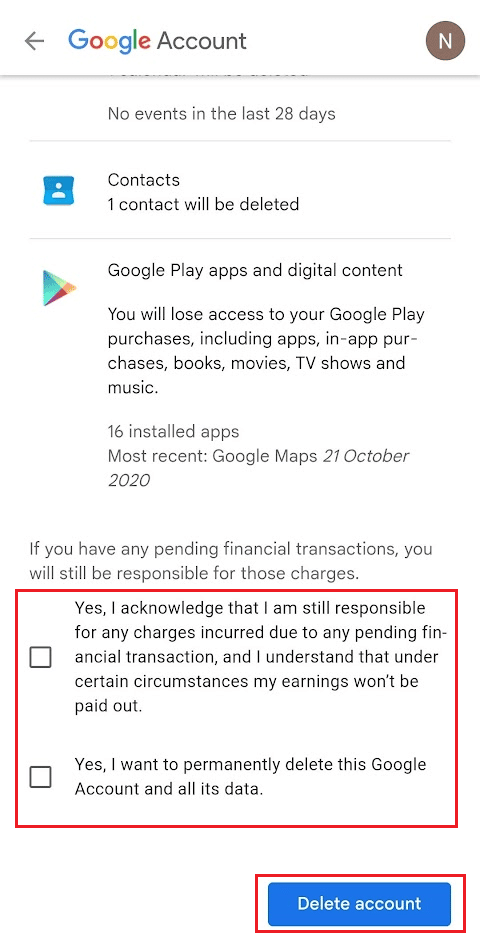
推奨:
- Yahoo メールで画像を有効または無効にする方法
- Duolingo アカウントを削除する方法
- YouTube TV でライブラリを削除する方法
- Gmail なしで YouTube アカウントを作成する方法
YouTube アカウントを削除する方法と詳細な手順を理解していただければ幸いです。 記事を作成してほしい他のトピックについての質問や提案をお知らせください。 以下のコメントセクションにそれらをドロップして、私たちに知らせてください.
